2019年07月05日更新
GoogleスプレッドシートとExcelの違いを解説!
GoogleスプレッドシートとExcelの違いを知っていますか?何となく似ているような気もしますが、違いを知っていると、いざ使いたいと思った時にとても便利ですよ。今回は、GoogleスプレッドシートとExcelの違いを解説します。

目次
- 1GoogleスプレッドシートやExcelとは?
- ・Googleスプレッドシートとは?
- ・Excelとは?
- 2GoogleスプレッドシートとExcelの違いとは?
- ・両者の共通点
- ・両者の相違点
- 3GoogleスプレッドシートとExcelの違い~機能/特徴~
- ・両者の機能/特徴
- 4GoogleスプレッドシートとExcelの違い~メリット~
- ・Googleスプレッドシートのメリット
- ・Excelのメリット
- 5GoogleスプレッドシートとExcelの違い~デメリット~
- ・Googleスプレッドシートのデメリット
- ・Excelのデメリット
- 6GoogleスプレッドシートとExcelの違い~使い方~
- ・使い方の違い
- 7GoogleスプレッドシートとExcelはどちらがおすすめ?
- ・Googkeスプレッドシートがおすすめの人
- ・Excelがおすすめの人
- ・合わせて読みたい!Googleに関する記事一覧
GoogleスプレッドシートやExcelとは?
それでは、まずGoogleスプレッドシートやExcelとは何かということからご紹介します。
Googleスプレッドシートとは?
それでは、まずGoogleスプレッドシートとは何?について紹介します。以下に公式サイトのリンクがありますので、参考にしてください。
Googleの表計算ソフト
GoogleスプレッドシートはGoogleが開発した表計算ソフトで、Googleのアカウントを登録しておけば誰でも簡単に使うことのできるソフトです。
他のGoogleドキュメントなどと同様、基本的に無料で使うことができます。無料でかつExcelにはない便利な機能を備えているのが特徴です。
Excelとは?
次に、Excelとは何?について、ご紹介します。以下に公式サイトのリンクがありますので、参考にしてください。
マイクロソフトの表計算ソフト
Excelとは、マイクロソフトが開発した表計算ソフトです。多くの方が、Excelは知っていたり、一度は使ったことがあるのではないでしょうか。
 【Google】スプレッドシートをオフラインで閲覧できないときの対処法!
【Google】スプレッドシートをオフラインで閲覧できないときの対処法!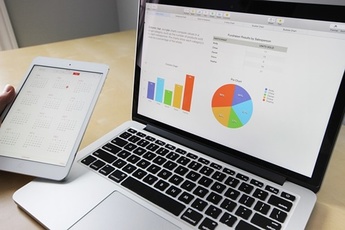 【Google スプレッドシート】PDFなど形式変換してダウンロードする方法!
【Google スプレッドシート】PDFなど形式変換してダウンロードする方法!GoogleスプレッドシートとExcelの違いとは?
次に、GoogleスプレッドシートとExcelの違いとは?について、ご紹介します。両者の共通点と相違点について、ご紹介します。
両者の共通点
まずは、GoogleスプレッドシートとExcelの両者の共通点について、ご紹介します。
インターフェース
ExcelもGoogleスプレッドシートも表計算ソフトであり、資料作成やデータ分析のための使用するソフトウェアですのでインタフェースの基本部分は似ているのは共通点です。
違いがあるとしたら、Excelは直感的に理解しやすいインターフェースになっていることかもしれません。
関数
Excelが備えている基本的な関数についてはGoogleスプレッドシートも持っているのも共通点です。かなり高度な関数を使用しない限り、Googleスプレッドシートでも困るという事にはならないと思います。
マクロ
GoogleスプレッドシートでもExcelのマクロのような機能が使用できるようになったのも共通点です。そのためGoogleスプレッドシート上の操作を記録して、自動的に実行できます。
両者の相違点
共通点の次に、GoogleスプレッドシートとExcelの両者の相違点について、ご紹介します。
提供形態
GoogleスプレッドシートとExcelでは、提供形態に相違点があります。
Googleスプレッドシート
Googleスプレッドシートは、グーグルが提供するGoogleドライブというサービスに含まれる表計算ソフトです。Googleアカウントを作成して、利用することができます。
Excel
Excelは、マイクロソフトが提供するOfficeスイートに含まれる一つのアプリケーションです。これを利用するためにはOfficeライセンスを購入する必要があります。
アプリケーション
Excelはパソコンにインストールして使用するタイプのアプリケーションです。一方相違点として、Googleスプレッドシートは、Googleドライブにアクセスしてブラウザ経由でアプリケーションを使用します。
価格
ExcelはOfficeライセンスを購入する必要があります。そのため、パッケージ製品を購入して一度の支払いでOfficeライセンスを購入するか、Office 365でサブスクリプションとして継続的に契約するかを選ぶことになります。
それに対して相違点としてGoogleスプレッドシートは、基本無料で使用できる表計算ソフトです。
保存容量
Excelはパソコンにインストールして使用するクライアントアプリですので、保存容量は使用しているパソコンに依存します。一方相違点として、Googleスプレッドシートの保存容量は無料の場合15GBまでと決まっています。
ただし、スプレッドシートだけでなくGoogleアカウントが提供するサービス全体で15GBを共有するので、保存容量に注意が必要です。容量を増やす場合100GBなら月額250円、1TBなら月額1,300円がかかります。
 【Google】スプレッドシートをオフラインで利用する方法!
【Google】スプレッドシートをオフラインで利用する方法! 【Google スプレッドシート】画像(表添付)をパソコンに保存する方法!
【Google スプレッドシート】画像(表添付)をパソコンに保存する方法!GoogleスプレッドシートとExcelの違い~機能/特徴~
次は、GoogleスプレッドシートとExcelの違いとして、機能や特徴についてご紹介します。
両者の機能/特徴
それでは、GoogleスプレッドシートとExcelの両者の機能/特徴をご紹介します。
Googleスプレッドシート
Googleスプレッドシートでは、関数が使えますしマクロも使えます。グラフも作成できデータ分析にも使用できるのが特徴です。
Excel
しかしGoogleスプレッドシートは、Excelのように高度な特徴を備えているかというと、そうではありません。例えば、グラフの種類や関数の種類、あるいは高度なマクロなどはやはりExcelが適しています。
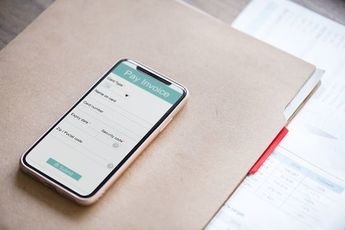 【iOS版】Excelアプリにカメラ機能が追加!紙の表を撮影して一瞬で作成!
【iOS版】Excelアプリにカメラ機能が追加!紙の表を撮影して一瞬で作成! 【Mac/Windows】Excelのセル内改行方法を解説!
【Mac/Windows】Excelのセル内改行方法を解説!GoogleスプレッドシートとExcelの違い~メリット~
続きまして、GoogleスプレッドシートとExcelの違いとして、メリットについてご紹介します。
Googleスプレッドシートのメリット
まずは、Googleスプレッドシートのメリットからご紹介します。
自動で保存
Googleスプレッドシートは、Googleドライブに自動的に保存されます。保存忘れを心配する必要はありません。また、途中で電源が切れてしまっても、直前のデータが残っているので安心です。
無料で使用可能
Googleスプレッドシートは、インターネット環境があれば、無料で使用可能です。
保存が自動
Googleスプレッドシートは、保存が自動でされるので、安心です。
PC/タブレット/スマホなどで編集が可能
Googleスプレッドシートは、PC/タブレット/スマホなどで閲覧することや、編集することが可能です。
リアルタイムで複数の人間で使用が可能
Googleスプレッドシートは、Googleドライブに保存されるので、他の人と同時にファイルを開いて編集作業をすることができます。リアルタイムで複数の人間で使用が可能です。
Excelのメリット
次は、Excelのメリットをご紹介します。
オフラインで使用可能
Excelはインターネットに接続していなくてもオフラインで使用可能です。
反応速度の速さ
Excelは、Googleスプレッドシートよりも反応速度が速いです。
見た目に拘れる
Excelでは、Googleスプレッドシートよりもフォントの数やフォーマットの数が豊富となっていて、見た目に拘れます。
初心者向け
本屋さんに行くと、Excelの解説本は多数販売されており、初心者向けとなっています。
 【Evernote】Excelの表をきれいに貼り付け/添付する方法!
【Evernote】Excelの表をきれいに貼り付け/添付する方法! 家事の方法をExcelで分担/共有!完璧な妻の徹底した指示が話題
家事の方法をExcelで分担/共有!完璧な妻の徹底した指示が話題GoogleスプレッドシートとExcelの違い~デメリット~
GoogleスプレッドシートとExcelの違いについて、デメリットをご紹介します。
Googleスプレッドシートのデメリット
それでは、まずGoogleスプレッドシートのデメリットをご紹介します。
オフラインでは使用不可
Googleスプレッドシートは、インターネット上のアプリケーションを使用するので、もちろんインターネット環境がないと使用することができません。オフラインでは使用不可なのは、デメリットです。
通信障害に弱い
Googleスプレッドシートは、インターネットを使用しているので、通信障害に弱いです。通信障害が発生すると更新作業などができなくなる場合があります。
動作速度が遅かったり不安定
Googleスプレッドシートは、サーバーの状況によって動作速度が遅くなったり、不安定になったりすることがあります。
Excelのデメリット
次に、Excelのデメリットについてご紹介します。
有料アプリであること
Excelは、有料アプリですので、料金がかかります。
ファイルの共有が大変
Excelは、他の人とファイルを共有する場合には、メールなどで送ったり、USBで相手のパソコンに入れたりといった作業が必要になります。ファイルの共有が大変です。
保存する手間
Excelは、保存する手間がかかります。保存作業を行わず、ファイルを誤って閉じてしまうとデータが消えてしまいます。
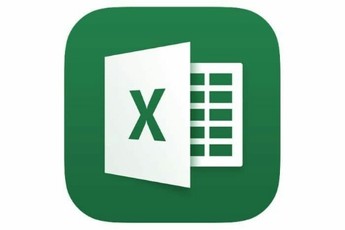 Excelが「令和1年」を「令和元年」表記に対応【入力設定方法】
Excelが「令和1年」を「令和元年」表記に対応【入力設定方法】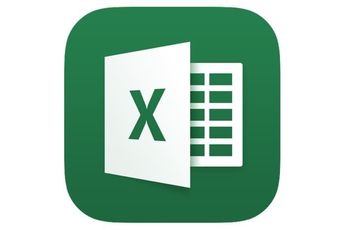 Android版Excelで撮影した印刷物から表の取り込み機能を追加、iOS版は?
Android版Excelで撮影した印刷物から表の取り込み機能を追加、iOS版は?GoogleスプレッドシートとExcelの違い~使い方~
GoogleスプレッドシートとExcelの違いとして、使い方についてご紹介します。
使い方の違い
それでは、GoogleスプレッドシートとExcelの使い方の違いをご紹介します。
図の編集手順
GoogleスプレッドシートとExcelの使い方の違いの図の編集手順では、Googleスプレッドシートのほうがより使いやすいところが多いようです。
ショートカットキーの使い勝手
GoogleスプレッドシートとExcelの使い方の違いのショートカットキーの使い勝手においても、Googleスプレッドシートのほうがより使いやすいようです。
 iPhoneでExcelを編集・閲覧する方法!保存方法も解説!
iPhoneでExcelを編集・閲覧する方法!保存方法も解説!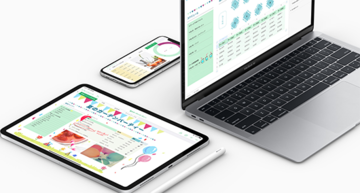 Numbersの書類をExcelやPDFに変換する方法
Numbersの書類をExcelやPDFに変換する方法GoogleスプレッドシートとExcelはどちらがおすすめ?
GoogleスプレッドシートとExcelはどちらがおすすめ?か、確認してみましょう。
Googkeスプレッドシートがおすすめの人
Googkeスプレッドシートがおすすめの人は、複数で作業をする機会が多い人におすすめです。複数で作業をする場合はGoogleスプレッドシートの方が簡単に共有することができると思います。
Excelがおすすめの人
Excelがおすすめの人は、凝った資料を作りたい人などにおすすめです。凝った資料を作ったりするのはExcelを使用したほうが様々な装飾ができると思います。
Googleドライブ内で新規のスプレッドシートを作る方法
Googleドライブ内で新規のスプレッドシートを作る方法について、ご紹介します。
まず、「Google Drive」のアイコンをタップして、ログインします。
次に、「新規」をタップします。
「Googleスプレッドシート」をタップします。
そうすると、すぐ新規のGoogleスプレッドシートが起動します。画像の箇所をタップして、タイトルを変更しておきましょう。
そうすると、このようにタイトルの変更ができました。
まとめ
いかがでしたでしょうか。今回は、GoogleスプレッドシートとExcelの違いを解説しました。ぜひ、参考にしてくださいね。
合わせて読みたい!Googleに関する記事一覧
 Chrome同期が無効でも支払い情報を利用可能【Googleアカウント】
Chrome同期が無効でも支払い情報を利用可能【Googleアカウント】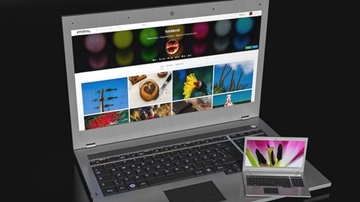 「Googleスプレッドシート/Excel」で使える日付関数の関連を紹介!
「Googleスプレッドシート/Excel」で使える日付関数の関連を紹介! Google Apps Scriptとは?初心者向けに分かりやすく解説!
Google Apps Scriptとは?初心者向けに分かりやすく解説! Google Home Miniの初期設定方法をくわしく解説!
Google Home Miniの初期設定方法をくわしく解説!
























